Очень хорошо делает восстановление данных программа Recuva после форматирования или случайного удаления файлов с флешки с жёсткого диска, с виртуального диска или с DVD диска, а также с любых носителей информации. Она даже может сделать восстановление удаленных файлов из корзины. Запустив прогу для восстановления удаленных файлов обычно сразу запускается мастер Recuva, а если не запускается то нужно нажать на кнопку Настройки.
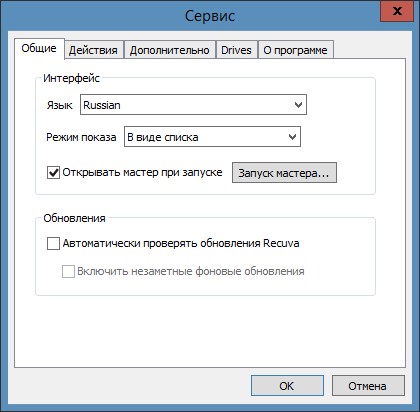
В настройках установите галочку у пункта Открывать мастер при запуске чтобы при следующем запуске сразу запускался мастер Recuva, а затем нажмите на кнопу Запуск мастера и мастер сразу запустится. Мастер Recuva поможет вам произвести восстановление файлов после форматирования или после случайного удаления файлов.
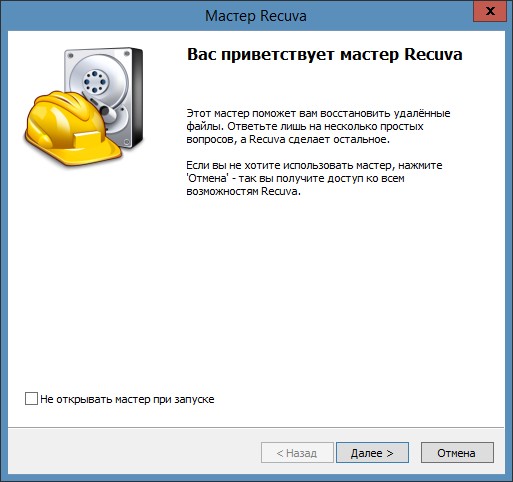
В первом окне будет приветствие мастера поэтому просто нажимаете кнопку Далее.

В следующем окне можно выбрать какой-нибудь тип файла который вы будете восстанавливать или выберите Все файлы и тогда будет сделано восстановление данных после форматирования или удаления всех файлов которые находились на носителе. Затем нажмите кнопку Далее. В следующем окне менять ничего не нужно, должно быть отмечено точкой пункт (Нет, восстановить прямо с диска) и нажмите кнопку Далее.

В следующем окне нужно указать с какого носителя вы хотите восстановить данные после форматирования или удаления.
- Если отметите точкой пункт На карте памяти то можно будет сделать с помощью Recuva восстановление удаленных данных с флешки, фотоаппарата, телефона или с любого другого подключенного носителя к компьютеру.
- Если отметите точкой В Корзине то можно будет сделать с помощью Recuva восстановление удаленных файлов с корзины.
- Если вы отметите точкой В указанном месте то можно будет восстановить файлы после форматирования или удаления из той папки или диска которую вы укажите.
Выбрав носитель нажмите кнопку Далее.
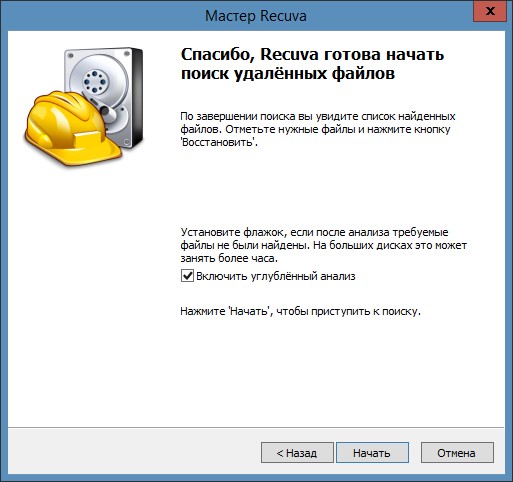
В следующем окне нужно поставить галочку у пункта Включить углублённый анализ. Нажав на кнопку Начать начнётся сканирование указанного носителя, а после сканирования анализ на степень повреждения файлов. Затем откроется программа Recuva и в ней будут отображаться все найденные файлы.

Перед названиями у этих файлов будет находится кружочек определённого цвета который указывает на степень повреждения файла.
- Красный цвет означает, что файл сильно повреждён.
- Жёлтый цвет означает, что файл частично повреждён.
- Зелёный цвет означает, что файл полностью восстановился.
Установите галочки у файлов с зелёными кружочками и нажмите кнопку Восстановить. Откроется окошко под названием Обзор папок в котором нужно указать папку в которую будут помещены восстановленные файлы причём эта папка не должна находится на диске с которого нужно восстанавливать файлы. Нажав в этом окошке на кнопку ОК начнётся восстановление файлов, а по завершении откроется окошко в котором будет сообщено Действие завершено. Увидеть эти файлы можно открыв папку которую вы указали в окошке Обзор папок.